In tutto il mondo, più di 1,5 miliardi di persone utilizzano comunemente Gmail per inviare e ricevere posta elettronica. Nonostante la gamma di opzioni e funzionalità di cui dispone la casella di posta , la maggior parte delle persone non pensa di dargli un'occhiata.
Tuttavia, con queste diverse funzioni abbiamo la possibilità di proteggere la nostra scatola e allo stesso tempo proteggere la nostra privacy . Qui ti riveliamo 4 consigli efficaci per mantenere al sicuro la tua casella di posta Gmail . Siete pronti ? Andiamo !
1. Blocca tutto lo spam persistente

Gmail ti dà la possibilità di bloccare facilmente singoli mittenti che stanno inviando spam alla tua casella di posta con messaggi comunemente noti come " Spam ".
l'opzione Segnala come spam di Gmail In questo caso sarà più semplice, poiché ti basterà cliccare sulla funzione " Segnala come spam " e il problema sarà risolto velocemente.
Ovviamente l'opzione non viene visualizzata su tutti i messaggi ed è quindi necessario utilizzare un altro metodo per bloccare gli spammer. Niente di più semplice, basta seguire questi diversi passaggi:
Passaggio 1: vai alla tua casella di posta Gmail e apri un'e-mail
Passaggio 2: quindi fare clic sui tre punti allineati nell'angolo destro

Passaggio 3: seleziona l'opzione " Blocca "

Nota importante: una volta completati correttamente questi passaggi, noterai che tutti i messaggi ricevuti dallo stesso mittente verranno automaticamente inviati alla cartella Spam. Così non li vedrai più!
2. Velocizzare i tempi di invio della cancellazione
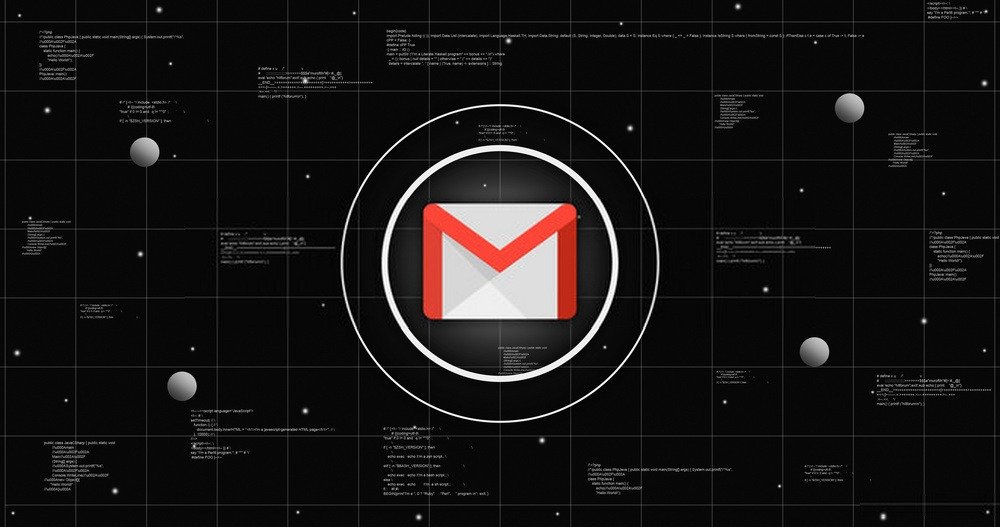
A volte inviamo un'e-mail al destinatario sbagliato. Gmail ti offre poi la possibilità di annullare l'invio del messaggio con l'opzione " Annulla invio ". Se sei abbastanza veloce, puoi richiamare l'e-mail inviata prima che raggiunga il destinatario.
Dovresti sapere che questo metodo funziona ritardando l'invio dell'email di alcuni secondi. Quando noti un errore di battitura nel testo o un indirizzo sbagliato nel A <Annulla> > .
Per impostazione predefinita, la Annulla invio di Gmail È possibile tuttavia aumentare questa durata fino a 20 o 30 secondi. Questo ti darà più tempo per dare una rapida occhiata al tuo messaggio prima di inviarlo.
Per fare ciò, segui questi diversi passaggi:
Passaggio 1: fai clic sull'icona a forma di ingranaggio nell'angolo destro dell'interfaccia principale della tua casella di posta Gmail

Passaggio 2: quindi toccare << Visualizza tutte le impostazioni >>

Passaggio 3: apri la scheda " Generale " e il menu a discesa Annulla invio.
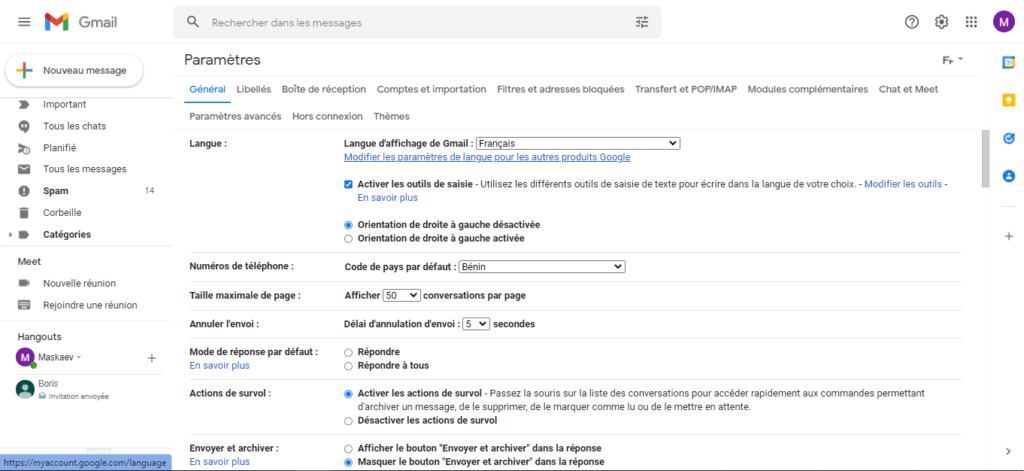
Questi pochi secondi in più ti saranno molto utili. Fatelo e non ve ne pentirete!
3. Utilizza la modalità riservata

La modalità riservata ti consente di inviare e ricevere le tue varie e-mail in modo sicuro. Di fatto, impedisce ai diversi destinatari di copiare, trasferire, stampare o addirittura scaricare i messaggi.
È anche possibile configurare la modalità riservata e far scadere tutti i messaggi dopo un certo tempo. Puoi anche proteggere l'accesso alle tue conversazioni con una password se noti qualcosa di strano nella tua casella di posta.
Come attivare la modalità riservata? Niente potrebbe essere più semplice... Prova questo metodo:
Passaggio 1: fai clic sul piccolo lucchetto nella parte inferiore della finestra di composizione

Passaggio 2: imposta la scadenza per il messaggio che desideri inviare
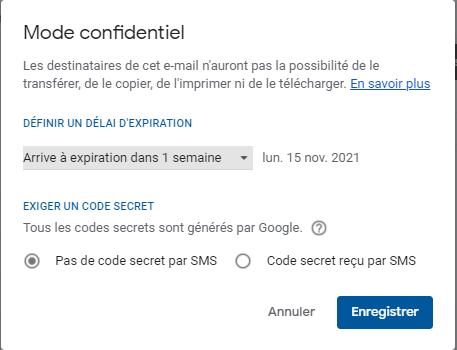
Tieni presente che vale la pena attivare questa modalità su tutti i messaggi che non desideri vengano divulgati. Infatti solo il destinatario potrà leggere il contenuto del messaggio. Potrebbe essere in grado di vedere la data di scadenza che hai aggiunto, ma non avrà la possibilità di copiare o salvare il messaggio.
4. Pulisci permanentemente i dati offline memorizzati nella cache

Nel tentativo di fornire servizi migliori ai propri clienti, Google ha integrato l'opzione offline in Gmail. Quest'ultimo funziona quindi quando hai un problema con la connessione Internet. Tuttavia, questa non è una buona cosa soprattutto per la tua privacy.
Infatti, anche senza connessione Internet, chiunque abbia un'idea di ciò che sta cercando può ottenerlo grazie alla cache locale di Gmail, soprattutto se ha accesso diretto al tuo computer. Se utilizzi un dispositivo condiviso da familiari, amici o colleghi, assicurati che questi dati vengano eliminati definitivamente dopo la disconnessione.
Ecco come eliminare i dati offline memorizzati nella cache :
Passaggio 1: fai clic sull'icona a forma di ingranaggio (nell'angolo destro) nell'interfaccia della posta in arrivo

Passaggio 2: quindi fare clic su << Visualizza tutte le impostazioni >> e << Offline >>
Passaggio 3: seleziona la casella " Elimina i dati offline dal mio computer " accanto all'opzione " Sicurezza "

Assicurati di uscire da Gmail quando hai finito.
Se sei all'oscuro, o se noti qualcosa di sospetto nella tua casella di posta Gmail, ti invitiamo a consultare il nostro articolo che ti mostra: come disconnettere il tuo account Gmail da remoto per proteggere la tua privacy su Internet .

![[GetPaidStock.com]-6189493f58ced](https://tt-hardware.com/wp-content/uploads/2021/11/GetPaidStock.com-6189493f58ced-696x848.jpg)


